如何在 macOS 中查找 FileVault 恢复密钥
![]()
Apple 最初推出 FileVault 是为了给 macOS 带来全盘加密 (FDE) 保护。 FDE 通过为卷设置加密密钥,确保在 macOS 关闭(而不仅仅是睡眠)时锁定整个启动卷。 FileVault 会锁定该密钥,并将其与 Mac 上有权在完全关闭后登录的帐户配对。如果没有该密钥,就无法有效地启动该计算机。
从配备 T2 安全芯片的 Intel Mac 型号开始,您的启动卷始终会加密,因为 FileVault 不再执行该任务。所有 M 系列 Mac 也是如此。对于这些模型,FileVault 仅保护卷的加密密钥,这是一个足够关键的功能。 (在禁用硬件加密卷和 FileVault 的情况下,恶意方可能会在计算机启动时获取您的计算机以访问您存储的文件。)
如果您在任何 Mac 型号上启用了 FileVault,那么在某些情况下,如果您没有采取预防措施,您的驱动器可能会被永远锁定。您可能有一段时间没有使用 Mac,并且忘记了其任何授权 FileVault 帐户的密码。而且,根据我收到的一些电子邮件,帐户管理有时会出错,macOS 恢复(用于在完全关闭后”冷启动”登录 macOS 以及诊断启动卷上的问题)要求登录正确的密码无法让您进入。
在这些情况下,您在 Mac 上打开 FileVault 时 macOS 设置的恢复密钥就可以解决问题。但如果时间过去了,您可能会忘记把钥匙藏在哪里或如何取回它。 Macworld 读者伊莱娜就属于这一阵营。她找不到钥匙,她记得使用 iCloud 选项来存储它,但检查了 iCloud Drive 却找不到它。她担心自己可能会被锁定并且无法获取恢复密钥。
这是系统安全选项的问题,系统足够可靠,您无需定期使用它们来刷新记忆。 iOS 和 iPadOS 中的 Touch ID 和 Face ID 以及 macOS 中的 Touch ID 要求您至少每六天重新输入一次设备密码或密码,以免忘记。
首次设置 FileVault 时,其中一个步骤会询问您是否要使用 iCloud 帐户来解锁磁盘并在找不到恢复密钥时重置 macOS 帐户密码。 (在蒙特利及更早版本中,转到 > 系统偏好设置 > 安全和隐私 > FileVault;在 Ventura 或更高版本中,转到 > 系统设置 > 隐私和安全,然后向下滚动到 FileVault 部分。)
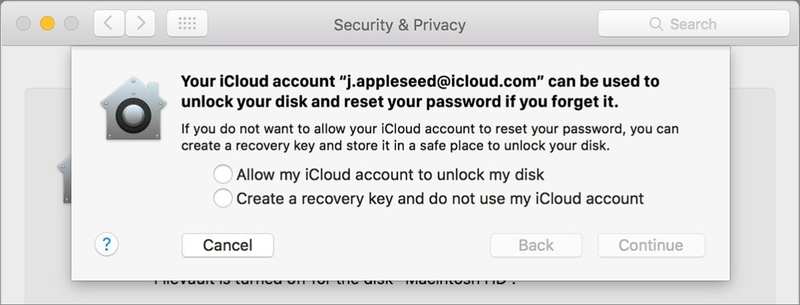
您可以选择将恢复密钥存储为 iCloud 帐户的一部分,以便重置密码。
如果您选择 iCloud,恢复密钥不会松散地存储在 iCloud Drive 中或作为文件。相反,它与苹果维护的幕后帐户信息相关联。它是完全加密的,即使 Apple 也无法访问未加密的恢复密钥数据,但如果您需要重置密码,Apple 可以将加密的恢复密钥发送到您的 Mac。您永远不会看到恢复密钥,也不必在此配置中输入它。 (该过程有点复杂:Apple 在”使用重置密码助手重置(FileVault 必须打开)”部分中对此进行了描述 在此支持文档中.)
如果您选择其他路径,FileVault 会在其中生成恢复密钥并显示它,您需要确保将其写下来或以电子方式输入并安全地存储它,以便您即使在Mac 无法启动。我使用 1Password 的安全笔记来实现此目的,但任何可靠、安全且可访问的存储方法都可以。
一个好的策略是设置季度提醒来查找您的恢复密钥(以及您必须存储在同一位置的其他重要密码和密钥)。如果找不到它,请在 macOS 中禁用 FileVault 并重新启用它。在没有 T2 安全芯片的英特尔型号上,这将需要一段时间,因为整个驱动器将被解密,然后重新加密;在 T2 Intel 型号和 M 系列上,该过程只需几秒钟。对于任何型号的 Mac,macOS 都会生成一个全新的恢复密钥,您可以再次更仔细地记下该密钥。
对于上述每种情况,如果您无法登录 iCloud 或丢失恢复密钥,您的 Mac 上的文件将永远无法恢复,正如我去年所写的。
询问 Mac 911
我们整理了最常被问到的问题列表以及答案和专栏链接:阅读我们的超级常见问题解答,看看您的问题是否得到解答。如果没有,我们总是在寻找新的问题来解决!通过电子邮件将您的信息发送至 mac911@macworld.com,包括适当的屏幕截图,以及您是否希望使用您的全名。每个问题都不会得到解答,我们不会回复电子邮件,也无法提供直接的故障排除建议。
